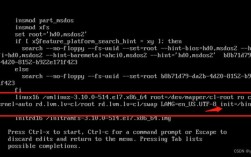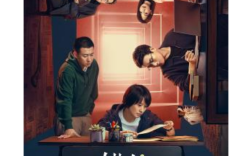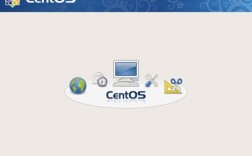在 CentOS 上启动和配置 Samba 服务,可以按照以下步骤进行:
1、安装 Samba

打开终端或 SSH 连接到 CentOS 服务器。
使用以下命令以 root 用户身份安装 Samba:
- sudo yum install samba sambaclient sambacommon y
这将下载并安装 Samba 软件包及其依赖项。
2、配置 Samba
安装完成后,需要对 Samba 进行配置,首先备份原有的 Samba 配置文件:
- cd /etc/samba/
- cp smb.conf smb.conf.bak
使用文本编辑器打开 Samba 配置文件/etc/samba/smb.conf:

- vim /etc/samba/smb.conf
在文件的末尾添加共享设置,例如创建一个名为 “share” 的共享文件夹:
- [share]
- comment = This is a shared folder
- path = /share
- writable = yes
- browseable = yes
- read only = no
- public = yes
- admin users = root
- valid users = root
- create mask = 0777
- directory mask = 0777
保存并关闭文件。
3、创建 Samba 用户
使用以下命令为用户创建 Samba 密码:
- sudo smbpasswd a username
其中username 是要创建密码的用户的用户名,按照提示输入密码并确认。
4、启动和配置 Samba 服务

使用以下命令启动 Samba 服务:
- sudo systemctl start smb
- sudo systemctl start nmb
这将启动 Samba 服务和相关的网络浏览器服务。
使用以下命令将 Samba 服务设置为在系统引导时自动启动:
- sudo systemctl enable smb
- sudo systemctl enable nmb
(可选)如果系统上有防火墙,需要允许 Samba 服务通过防火墙,使用以下命令打开所需的端口:
- firewallcmd addservice=samba permanent
- firewallcmd reload
以下是两个关于在 CentOS 上启动 Samba 服务的常见问题及解答:
1、问:如何检查 Samba 服务是否正在运行?
答:可以使用以下命令查看 Samba 服务的状态:
- sudo systemctl status smb
如果服务状态显示为 “active (running)”,则表示 Samba 服务已成功启动。
2、问:如何在 Windows 计算机上访问 CentOS 上的 Samba 共享文件夹?
答:在 Windows 计算机上,打开资源管理器,在资源管理器的地址栏中输入\\centosipaddress,其中centosipaddress 是 CentOS 服务器的 IP 地址,按下回车键,将会显示 CentOS 服务器上共享的文件夹,如果将guest ok 设置为yes,则可以以匿名方式访问共享文件夹,否则,输入在步骤 3 中为用户创建的 Samba 密码进行登录。